Bilmediğiniz Beş Güçlü Google Earth Özellikleri
Google Earth, dünyayı yakınlaştırmak için mükemmeldir, ancak birçok güçlü aracı gizler. İlk makalemde bunlardan birkaçını ele aldım: Google Earth Power Kullanıcı İpuçları.
İkinci bölümde, daha da ilginç olacağızbilmediğiniz Google Earth için kullanır. Bu ipuçları sizi gerçek bir Google Earth uzmanına dönüştürür. Emniyet kemerinizi bağlayın ve yolculuğumuza devam edelim!
Uçuş simülatörü
Sana hiçbir şey için tokalaşmanı söylemiyordum. İlk yapacağımız şey uçmak. Evet, doğru okudunuz, Google Earth neredeyse karada uçmanıza izin veriyor.
Çünkü Google Earth'te yerleşik bir uçuş varsimülatör. Erişmek için üzerinden uçmak istediğiniz alanı bulun ve ardından Google Earth’ün açılır menülerinde Uçuş Simülatörüne Gir’i tıklayın. Alternatif olarak, Ctrl + Alt + A klavye kısayolu.

Ardından, uçmak istediğiniz uçağı seçin. Geçerli görünümden mi yoksa tercih ettiğiniz bir havaalanından mı başlamak istediğinizi de seçebilirsiniz.
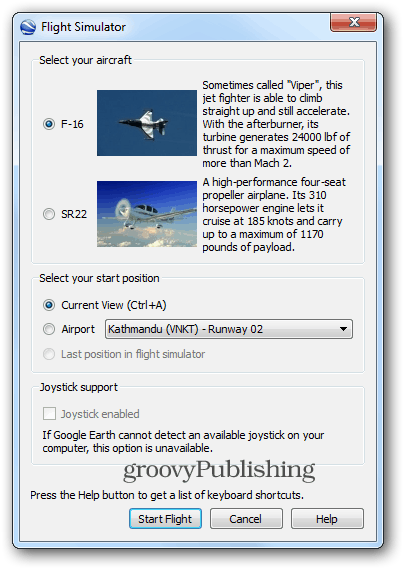
Göründüğü kadar kolay değil ve olacakasmak için biraz zaman ayırın. Ancak, yaptıktan sonra eğlenceli ve çok havalı. Klavyenizle kontrol etmeyi planlıyorsanız, uçağınızda öğrenmeniz ve kullanmanız gereken bir dizi kontrol vardır. Kontrolleri burada bulabilirsiniz. Veya bir joystick de kullanabilirsiniz. Müthiş!
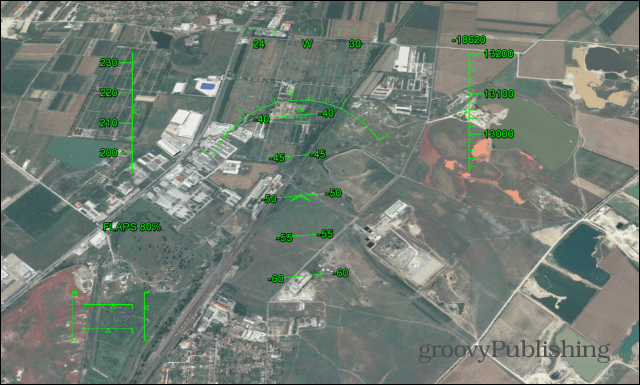
Kendi Gezi Turunuzu Oluşturun
Önceki Google Earth Power ipuçları makalesinde Igezi turları yapma yeteneği tartışıldı. Bu varsayılan turlar sizin için yeterli değilse, favori yer işaretlerinizi ve konumlarınızı içeren kendi turlarınızı oluşturabilirsiniz.
En sevdiğiniz başlangıç yerini bulun, ardından aşağıdaki ekran görüntüsünde yaptığım gibi Tur Kaydet düğmesini tıklayın.
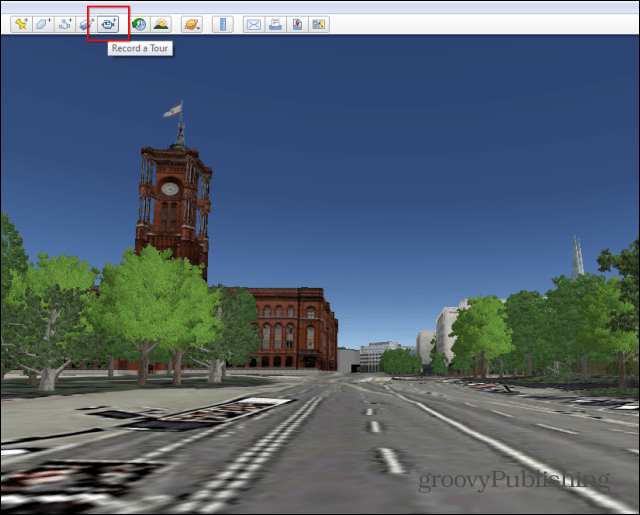
Solda küçük bir kırmızı düğme görünecekekranınızın alt tarafına yerleştirin. Tıklayın ve kaydetmeye başlayın; yanında Mikrofon düğmesi var - bunu turunuza ses kaydı eklemek için kullanın. Ayrıca Sokak Görünümü veya Zemin Seviyesi Görünümü'nü kullanabilirsiniz.
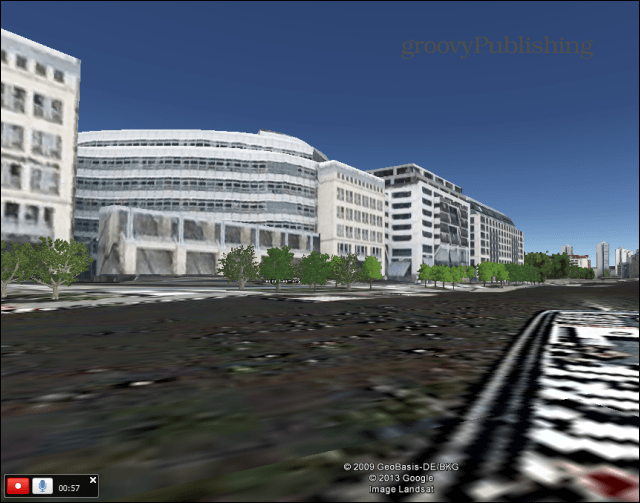
İşiniz bittiğinde, Kaydet düğmesine tekrar basın. Ardından tüm turunuzu tekrar izleyebileceksiniz.
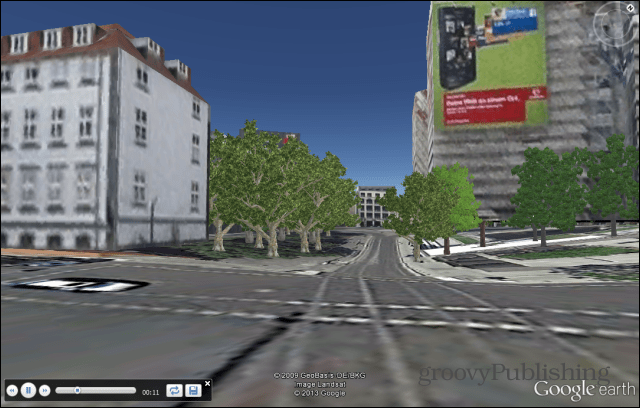
Turunuzu kaydedin ve bir ad ve açıklama verin.
Ardından turunuzu soldaki menüde, Yerlerim'in altında, Yerlerim'in altında bulabilirsiniz. Sağ tıklamak, topluluk forumlarına göndermenizi veya arkadaşlarınıza e-postayla göndermenizi sağlar. KMZ alacaklar Google Earth'te açmaları gereken dosya.
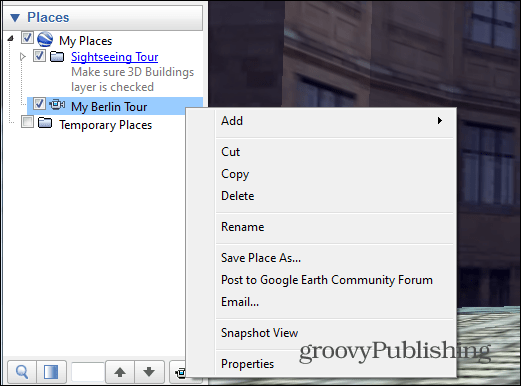
Google Earth'ü Çevrimdışı Kullan
Google Haritalar'ı Çevrimdışı kullanım için kaydedebileceğiniz gibi, aynı şey Google Earth için de yapılabilir. Ancak, yalnızca küçük harita alanları için kullanabilirsiniz.
Bunu yapmak için çevrimdışı görmek istediğiniz alanı seçinve ekranınızın sağ alt tarafındaki küçük tekerlek göstergesinin dönmeyi durdurmasını bekleyin. Bu, haritanın önbelleğe alındığı (ilgili yükseklik ve ayarlar için) ve İnternet bağlantısını kesip kullanabileceğiniz anlamına gelir.
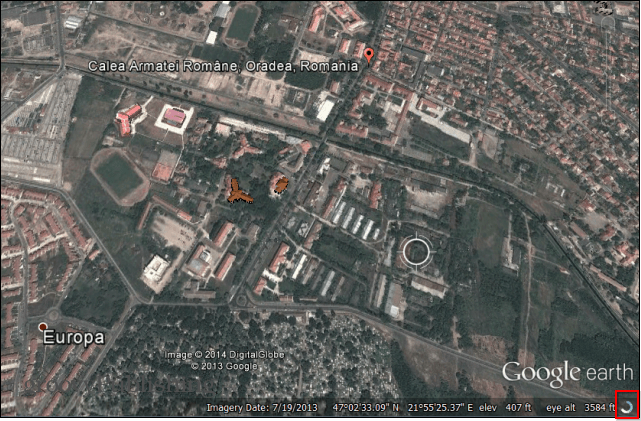
Okyanusları ve Denizleri Keşfedin
Google Earth, büyüleyicidünyanın okyanuslarını keşfederek Deniz seviyesinin altında olana kadar keşfetmek istediğiniz okyanusu yakınlaştırın, ardından gerçekleri ve ilginç alanları keşfetmek için Okyanus katmanlarını kullanın.
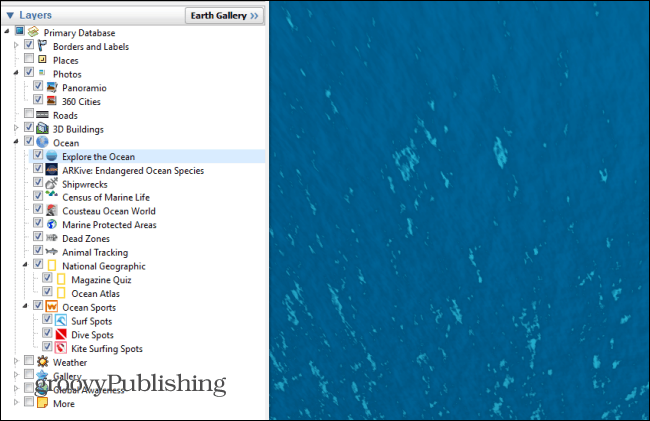
Güneşi takip et
Evet, Google Earth ile güneşi bile takip edebilirsiniz. Işığı kıtalara ve bölgelere yaydığı için güneşi görmenizi sağlar. Dünyanın istediğiniz bölümünü seçin, ardından Google Earth araç çubuğundaki Güneş düğmesini tıklayın.
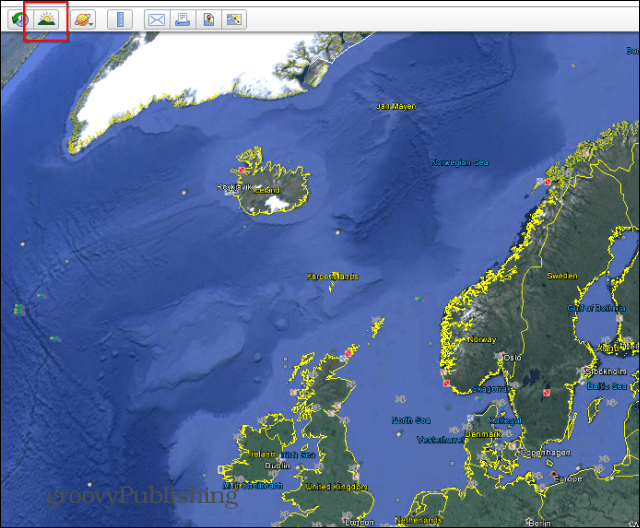
Gün ışığını görmek istediğiniz saati seçmenize izin veren bir kaydırıcı alacaksınız. Işığı tüm kıtalarda hareket ettiğini görmek için kullanın.
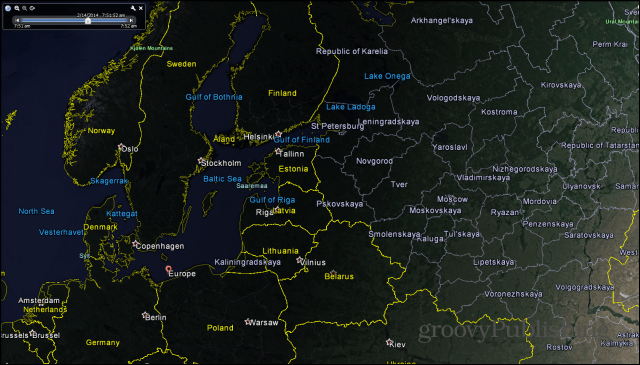
Umarım bu ipuçlarını yararlı bulursunuz, ancak toplulukla paylaşmak istediğiniz daha ilginç Google Earth güçlü kullanıcı ipuçlarınız varsa, aşağıya bir yorum bırakın ve bize bildirin!

![Google Haritalar'da Körfez Yağı Dökülme Kapsamını Görüntüleme [groovyNews]](/images/news/view-the-gulf-oil-spill-coverage-in-google-maps-groovynews.png)
![Yeni! Google Haritalar’da Earth View [groovyNews]](/images/news/new-earth-view-in-google-maps-groovynews.png)







yorum Yap